LINE(ライン)は、登録している友だち(家族・友人・会社の人など)同士で、文字やスタンプ、通話などでやり取りができる便利なアプリです。
今回は、LINEアプリの「トーク」機能・消費される通信量・文字やスタンプを送る方法・トークルームに表示される文字の大きさを変更する方法について解説していきます。
※スマホの機種やバージョンなどによっては、操作方法・画面の表記・表示位置などが異なることがあります。
「トーク」とは
LINEアプリ上で、メッセージをやり取りすることを、「トーク」と言います。
LINEアプリをインストールして友だち追加をした後は、まず追加した友だちとトークをすることが多いかと思います。
LINEのトーク機能では、トークルームと呼ばれる画面から、メッセージを送ったり受け取ったりすることができます。また、文字だけでなく、スタンプ・写真・動画なども送受信できます。
基本的にLINEは登録(追加)した友だち同士でのやり取りになりますが、電話番号検索などにより、LINE上で友だちになっていない人や会社などから突然メッセージが送られてくることもあります。
LINEアプリと消費される通信量
LINEアプリでのやり取りは、インターネットを通して行われます。そのため、「トーク」や「無料通話」などの使い過ぎ・使い方・設定などによってはデータ通信量を大きく消費してしまう可能性があります。
また、データ通信量は、送信側だけでなく受信側でも消費されます。
「トーク」機能で消費される通信量
LINEのトーク機能では、文字だけでなく、スタンプ・写真・動画なども送受信することができます。
基本的には、
文字 < スタンプ < 写真 < 動画
の順に、情報量が多くなるほど、消費される通信量は多くなります。
消費される通信量の目安としては、1回のトーク(文字のみ)では約3 KB、1回の通常スタンプでは約8 KBと言われています。
一方、写真1枚の送付では約100 KB~1000 KB以上(高画質設定などによって通信量は増加します)、20秒の動画の送付では約4000 KB (4MB)だそうです。
1 GB = 1,000 MB = 1,000,000 KBなので、スマホの契約プランなどによっては、LINEの「トーク」機能で消費される通信量は少ないと感じるかもしれません。
しかし、毎日写真や動画を複数回送受信したり、LINEアプリ以外で契約容量ギリギリの通信量を使ったりする場合は注意が必要です。
消費される通信量を節約するには
LINEで消費される通信量を節約したい人は、以下の方法を試してみましょう。
- 送信・受信時はWi-Fiに接続する
- 1回当たりの消費通信量が少ない、文字だけのメッセージをメインで使うようにする
- 送信する写真の画質を高画質にしない、通信量が多い写真や動画を自動で受信・再生しないようにするなど、LINEの設定を変更する
文字やスタンプを送る方法
LINEのトーク機能を使って、文字やスタンプを送る方法は、以下のとおりです。
- LINEアプリを起動する
- 画面下側の[ホーム]をタップ
- 「友だちリスト」の[友だち]をタップ
- 文字やスタンプを送りたい相手をタップ
- 画面下側に「トーク」「音声通話」「ビデオ通話」の3つのボタンが表示されるので、左下の[トーク]をタップ
- トークルームが表示される。文字を送る時は画面下側の入力欄を、スタンプを送る時は入力欄右側にあるニコニコ顔マークをタップ
- 文字を送る時は表示されたキーボードで文字を入力する。スタンプを送る時は下側に表示されているアイコンをタップして好きなスタンプをタップ。
- 入力内容を確認し、青色の紙飛行機マーク(右向きの三角のようなマーク)をタップ
- 自分が送信した文字やスタンプが右側に表示される。相手が自分のメッセージを読むと、メッセージの左側に「既読」と言う文字が表示される。
トークルームに表示される文字の大きさを変更する方法
人によっては、トークルームに表示される文字が小さくて読みにくいことがあるかもしれません。そのようなときは、文字の大きさを変更してみましょう。
トークルームに表示される文字の大きさを変更する方法は、以下のとおりです。
- LINEアプリを起動する
- 画面下側の[ホーム]をタップ
- 右上の「歯車マーク」をタップ
- [トーク]をタップ
- [フォントサイズ]をタップ
- 好みの大きさのフォントサイズをタップ

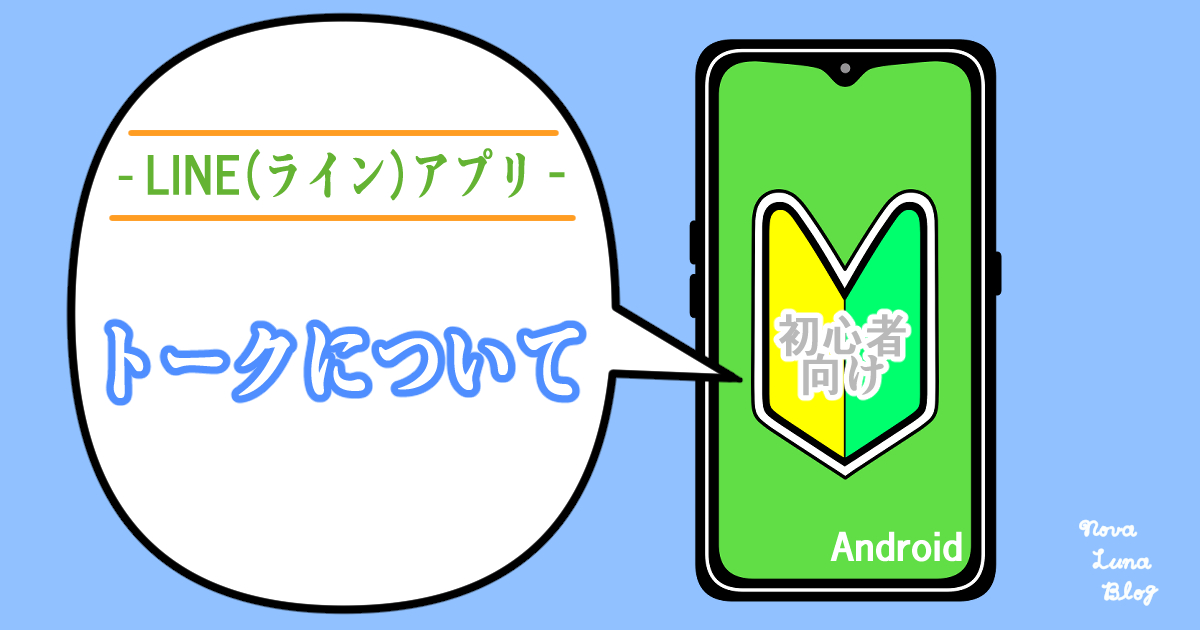





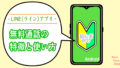
コメント